Merhaba arkadaşlar,
Uzun bir aradan sonra yine beraberiz, inşallah bundan sonra daha sık yazacağım.
Bugün sizlere Exchange Server 2013&2016 ortamlarda başınıza gelebilecek başlıktaki Exchange Server yönetim ve OWA konsoluna erişim sonrası boş sayfa gelme sorununun neden meydana geldiğini ve nasıl çözebileceğinizi anlatmaya çalışacağım.
Exchange 2013/2016 EAC(ECP) ve OWA boş sayfa hatası ve çözümü
Bu sorunu yaşadığınızda mail sunucularınıza kullanıcı erişiminizde büyük ihtimalle kesilmiş olacaktır Outlook ve Mobil Clientlar’da mail sunucularınıza bağlanamıyor olacaktır.
Exchange Server Admin Center /ECP “https://exchangeserver/ecp” ve kullanıcı mail sayfasına /OWA “https://exchangeserver/owa” login olduğunuzda karşınıza aşağıdaki resimdeki gibi boş bir sayfa gelecektir.
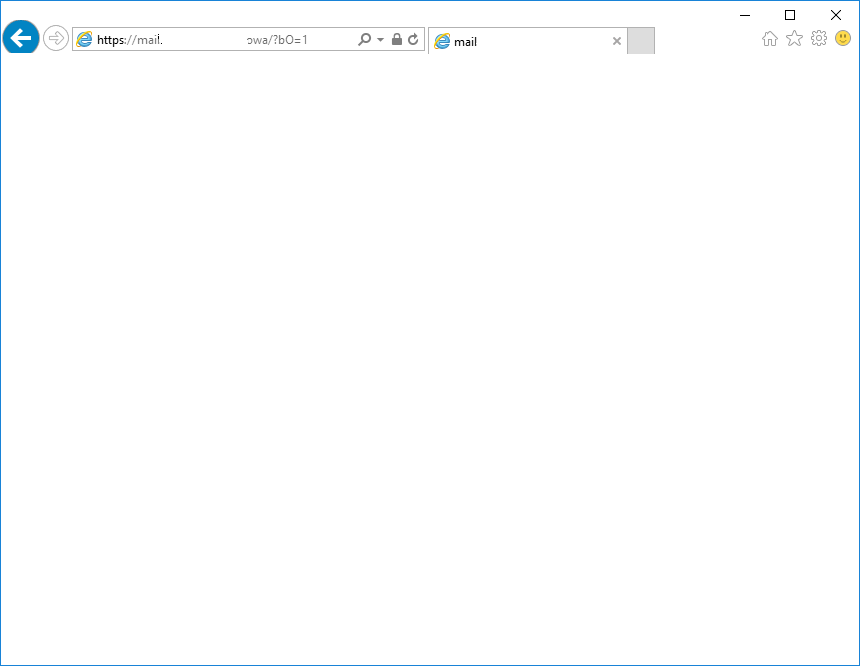
Bu sorunun sebebi Exchange Server sunucularımızın ilk kurulurken kendisinin oluşturmuş ve 444 portu üzerinde sunucular arası iletişimde kullanmış olduğu SSL sertifikanın ya eskidiği için yenilenmesi yada bir şekilde silinmesi sonrasında ilgili porta yeni veya geçerli güncel tarihili bir bu porta sertifikanın bağlantı ayarlarının yeniden yapılmamasından kaynaklanıyor.
Sorunun çözümü için;
Exchange Server sunucunuza yönetici hesabı ile bağlantı kurunuz.
1.IIS Manager açalım.
2. Exchange Server \ Sites \ Exchange Back End isimli siteyi seçelim.
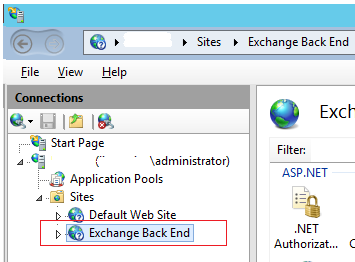
3. Exchange Back End isimli sitemizi seçtikten sonra ekranın sağındaki Actions bölümü altındaki Bindings seçeneğine tıklayalım.
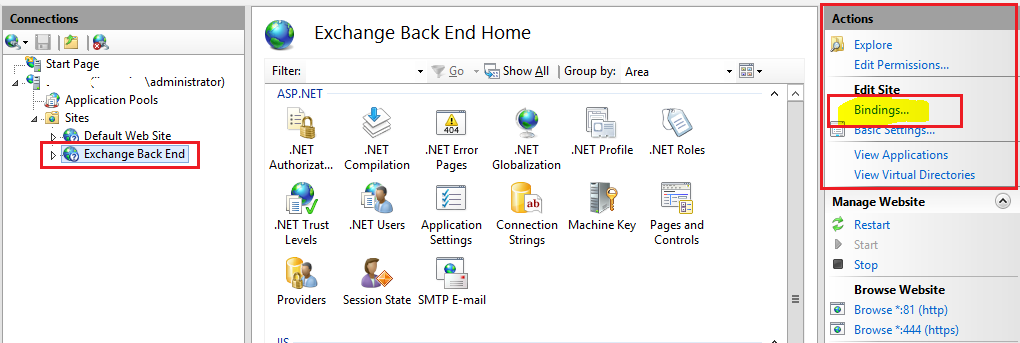
4. Site Bindings altındaki portlardan “https” (Port olmalı 444 buna dikkat edelim lütfen) seçelim ve sağ taraftaki Edit butonuna tıklayalım.
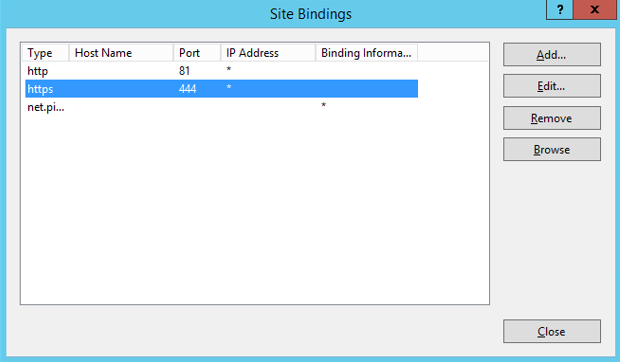
Gelen ekranda aşağıdaki resimdeki gibi SSL certificate kısmı Not selected şeklinde gözüküyor olacaktır büyük ihtimalle.
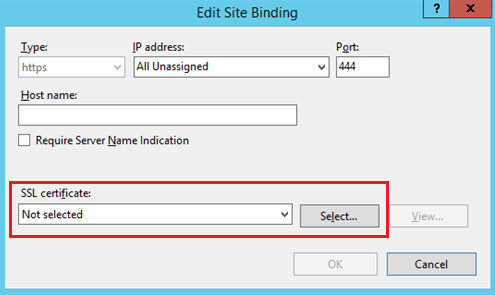
5. SSL certificate kısmındaki aşağı ok tuşuna basarak “Microsoft Exchange” veya “MS Exchange” isimli güncel versiyonlu sertifikamızı seçelim ve bu değişiklik işlemini OK ile onaylayalım.
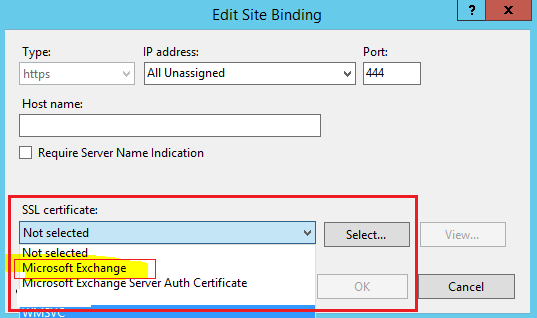
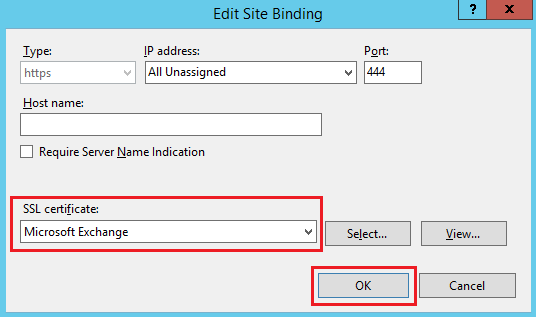
Not: Yukarıda saydığım sorunun sebepleri içindeki sertifikanın silinmesi sebebi ile bu sorunuzu yaşıyorsanız, bu menüde Microsoft Exchange veya MS Exchange isimli local sertifikayı göremeyeceksiniz, o zaman bu listedeki dışarıdan alınmış ve onaylanmış valid sertifikanız hangisi ise onu seçip kullanıma alabilirsiniz.
Bu işlemden sonra Exchange Admin panel (EAC) ve OWA erişmeye çalışırsanız sorunun düzeldiğini gözlemleyebilirsiniz.
Faydası olması dileklerimle.